- English (English)
- Bulgarian (Български)
- Chinese Simplified (简体中文)
- Chinese Traditional (繁體中文)
- Czech (Čeština)
- Danish (Dansk)
- Dutch (Nederlands)
- French (Français)
- Greek (Ελληνικά)
- Hungarian (Magyar)
- Italian (Italiano)
- Japanese (日本語)
- Korean (한국어)
- Polish (Polski)
- Portuguese (Brazilian) (Português (Brasil))
- Slovak (Slovenský)
- Spanish (Español)
- Swedish (Svenska)
- Turkish (Türkçe)
- Ukrainian (Українська)
- Vietnamese (Tiếng Việt)
Dokumente mit mobiler App
Sie können Dokumente in der mobilen App FineReader PDF erstellen und mit ihnen in FineReader PDF auf Ihrem PC weiterarbeiten.
Gehen Sie wie folgt vor, um ein Dokument von Ihrem Smartphone an Ihren PC zu senden:
- Installieren Sie die mobile App FineReader PDF auf Ihrem iOS-Gerät (verfügbar im App Store).
- Erstellen Sie ein Dokument auf Ihrem iOS-Gerät mit Ihrer mobilen App FineReader PDF.
- Senden Sie das Dokument an Ihren PC mit "Exportieren nach" Google Drive (FineReader).
Als Nächstes für den schnellen Zugriff auf Dokumente, die mit der mobilen App erstellt wurden:
- Installieren Sie einen Google Drive-Cloud-Speicherclient auf Ihrem PC.
 Laden Sie Google Drive für Windows von der Google-Website herunter.
Laden Sie Google Drive für Windows von der Google-Website herunter. - Geben Sie auf dem Startbildschirm den FineReader-Ordner in Ihrem lokalen Google Drive-Speicher an, indem Sie auf Ordner auswählen in der Registerkarte Mobile app klicken.
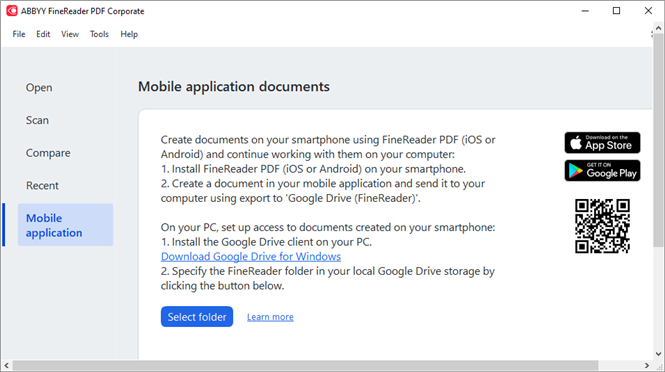
- Wählen Sie aus der Liste der Dokumente und Ordner der mobilen App, die angezeigt wird, das entsprechende Dokument oder den Ordner aus.
- Nehmen Sie Ihre Änderungen vor und speichern Sie das Dokument.
 Weitere Informationen zum Arbeiten mit Dokumenten, die mit der mobilen App erstellt wurden, finden Sie unter Integration der mobilen App.
Weitere Informationen zum Arbeiten mit Dokumenten, die mit der mobilen App erstellt wurden, finden Sie unter Integration der mobilen App.
12.06.2024 14:29:30